首页
安装win10后重启不能进系统怎么办?安装win10后重启不能进系统解决方法
安装win10后重启不能进系统怎么办?安装win10后重启不能进系统解决方法
2022-10-23 05:40:47
来源:互联网
作者:admin
经常捣鼓win10系统的用户安装系统简直是信手拈来,不过新手就不行了。可能在安装过程中没有操作好,或是哪些没设置到位,导致了后面安装完win10后重启进不了系统。最不愿意发生的一幕还是看到了,不要紧失败是成功之母,记住了教程的解决方法,让你越战越勇。
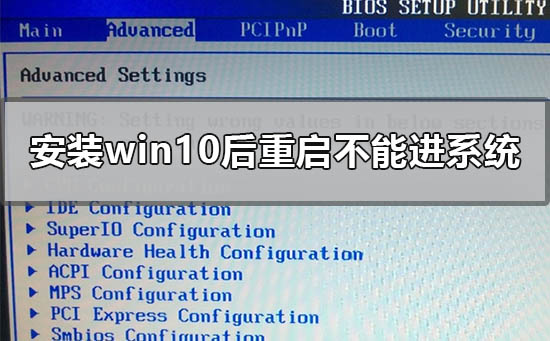
安装win10后重启不能进系统怎么办
1.重启电脑,开机过程中按快捷键进入BIOS界面。
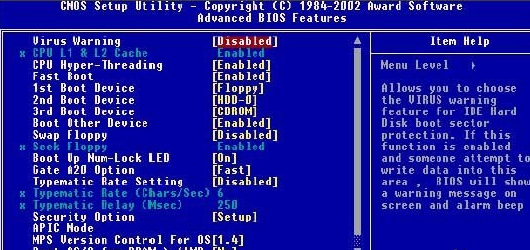
PS:因为电脑品牌和型号的不同,进入BIOS的方法也有所不同。所以可以去网上搜索一下自己电脑进入BIOS的快捷键。
2.在BIOS设置里选择CPU设置的选项Advanced
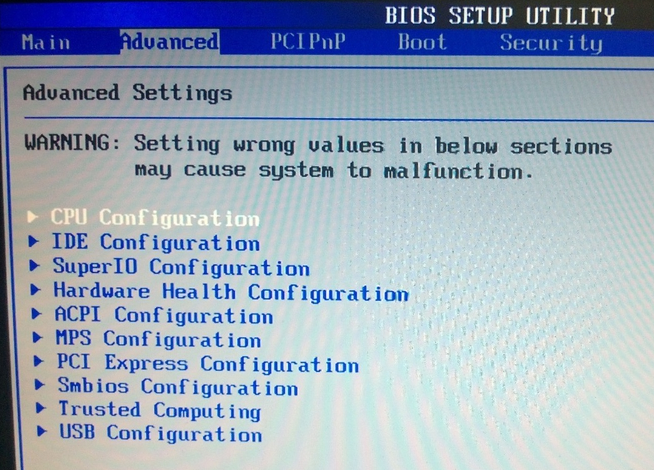
3.在Advanced选项下有一项包涵IDE字样的设置选项叫IDE Configuration,找到并点开它。
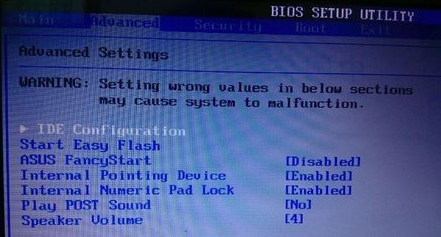
4.进入IDE Configuration的子选项选择SATA Mode,然后在弹出的复选项中选择IDE Mode模式。
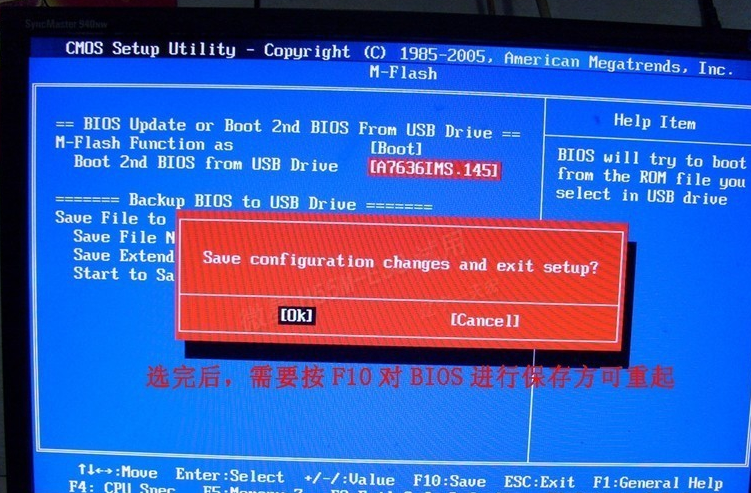
5.修改完后按F10保存退出。
小编给各位小伙伴带来的安装win10后重启不能进系统怎么办的所有内容就到这了,希望你们会喜欢。
精品游戏
换一批
